Hur man startar / sätter iPhone 4S i DFU-läge [Guide]
 Enhetens firmware-uppdatering, eller DFU-läge som det har blivit känt som, är något de flesta iDevice-användare möter minst en gång varje enhet. För dig som har den nya iPhone 4S har du redan den senaste iOS 5 igång, så varför kan du eventuellt behöva starta om din enhet i DFU-läge? Det finns en chans att din firmware kraschar, lämnar din enhet fast i en start loop eller att möjligheterna för din enhet inte startar upp alls finns. Med DFU-läge kan du tvinga din enhet att återställa till ett rent tillstånd via iTunes. Medan detta var för säkerhets skull tillvägagångssätt, om du planerar att jailbreaking din iPhone 4S (som bör följa när som helst), du kommer definitivt att behöva starta upp din enhet i DFU-läge, som de flesta jailbreak-metoder och -program kräver så. Mer om riskerna och hur du kan starta din iPhone 4S i DFU-läge efter pausen!
Enhetens firmware-uppdatering, eller DFU-läge som det har blivit känt som, är något de flesta iDevice-användare möter minst en gång varje enhet. För dig som har den nya iPhone 4S har du redan den senaste iOS 5 igång, så varför kan du eventuellt behöva starta om din enhet i DFU-läge? Det finns en chans att din firmware kraschar, lämnar din enhet fast i en start loop eller att möjligheterna för din enhet inte startar upp alls finns. Med DFU-läge kan du tvinga din enhet att återställa till ett rent tillstånd via iTunes. Medan detta var för säkerhets skull tillvägagångssätt, om du planerar att jailbreaking din iPhone 4S (som bör följa när som helst), du kommer definitivt att behöva starta upp din enhet i DFU-läge, som de flesta jailbreak-metoder och -program kräver så. Mer om riskerna och hur du kan starta din iPhone 4S i DFU-läge efter pausen!
När iOS 5 fortsätter att utvecklas kan du vara säker på att uppdateringar till firmware följer. Inte alla uppdateringar brukar vara enhetsvänliga ibland, och iOS 4 bevisade det. Så, om du avslutar uppdatering av iOS 5 i framtiden, kanske du vill återgå till en tidigare version, och det är lite knepigt. Det finns en enorm möjlighet att du kanske inte kan göra det, så du
kommer måste gå runt den konventionella metoden som kräver att din enhet ska vara i DFU-läge.Starta din enhet i DFU-läge skadar inte systemets programvara alls. Det är faktiskt ganska säkert, och du kan starta upp det och tillbaka till ditt operativsystem på nolltid. Du behöver helt enkelt återställa den genom att trycka på Hem- och strömknappen tillsammans i ungefär 10 sekunder. Så låt oss starta din iPhone 4S i DFU-läge.
- Se till att USB-kabeln är ansluten till iPhone 4S och iTunes körs. (Det enda skälet till att vi kör iTunes är att när enheten har startats i DFU kommer iTunes att uppmana dig med en dialogruta.)
- Stäng av enheten genom att hålla in strömbrytaren tills Skjut till Power Off visas på skärmen. (Om du anslutit kabeln efter att ha stängt av enheten kommer den att slås på igen.)
- Med din enhet avstängd. håll intryckt Kraft knappen i 3 sekunder.
- Utan att släppa Kraft, tryck på Hem -knappen och håll båda knapparna intryckta i ytterligare 10 sekunder.
- Släpp Kraft -knappen, men håll hemknappen intryckt i ytterligare 10 sekunder.
- Enheten ska sparka in i DFU-läge under den sjunde eller åttonde sekunden, och iTunes kommer att visa en prompt som visas nedan på skärmdumpen.
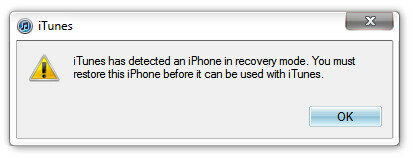
Den svarta och helt tomma skärmen är helt normal; det behöver inte larmas. Det var allt som krävde för dig att sätta din iPhone 4S i DFU-läge. Vi bör dock påpeka att metoden för att starta in DFU är densamma i alla versioner av iPhone, iPod Touch och iPad.
Sök
Nya Inlägg
Bästa Siri Cydia Tweaks & Add-ons
Efter tillkännagivandet och efterföljande släppningen av iPhone 4S ...
MX videospelare för Android spelar nästan alla videofilformat
MX videospelare är en gratis videospelare för Android som kommer me...
Hur man rotar LG Optimus T [ADB-metod]
Om du är LG Optimus T-användare och väntar på att rota din enhet, k...



![Hur man rotar LG Optimus T [ADB-metod]](/f/8eef42032ce65a15029625797333e71a.jpg?width=680&height=100)